Avez-vous accidentellement supprimé un monde Minecraft ? Perdre des progrès après avoir libéré votre créativité pour terraformer des royaumes peut être frustrant.
Existe-t-il un moyen de récupérer les mondes Minecraft supprimés ? Bien sûr que oui.
Découvrez comment récupérer un monde Minecraft supprimé sur tous les appareils et retourner à vos aventures d'artisanat et de survie.
Tableau de contenu
Comment les mondes Minecraft sont-ils perdus ou supprimés ?
Les raisons les plus fréquentes pour lesquelles les joueurs perdent des mondes Minecraft sont les suivantes :
- Erreur humaine - De nombreux utilisateurs suppriment accidentellement des mondes Minecraft en manipulant le répertoire de sauvegarde du jeu.
- Panne de courant soudaine - Une panne de courant inattendue qui met votre ordinateur de bureau hors service peut vous empêcher de sauvegarder vos progrès.
- Jeu ou fichiers corrompus - Des problèmes techniques (par exemple, des pépins logiciels et des logiciels malveillants) peuvent entraîner une corruption et effacer les données du jeu, y compris les mondes.
- Manque d'espace de stockage - Les mondes Minecraft nécessitent beaucoup d'espace. Vous ne pouvez pas enregistrer les modifications si votre mémoire locale est saturée.
Pouvez-vous récupérer un monde Minecraft supprimé dans l'un ou l'autre de ces scénarios ? Bien sûr.
Cependant, est-il possible de récupérer des mondes Minecraft supprimés sans avoir préalablement créé une sauvegarde ? Minecraft sauvegarde automatiquement les données du monde toutes les cinq minutes. La sauvegarde de votre côté est utile, mais la fonction de sauvegarde automatique vous permet de récupérer les fichiers perdus ou supprimés.
Voyons comment récupérer un monde supprimé dans Minecraft.
Comment récupérer des mondes Minecraft supprimés ?
Savoir comment récupérer des mondes supprimés dans Minecraft vous permettra de ne pas perdre de progrès si vos royaumes personnalisés disparaissent à cause d'une erreur humaine ou d'un problème technique. Voici les meilleures solutions.
Méthode 1 : Récupérer les mondes Minecraft supprimés à l'aide d'un logiciel de récupération
Le logiciel de récupération est la meilleure solution pour restaurer les données perdues ou supprimées. Wondershare Recoverit, l'un des principaux outils, peut être votre solution de récupération de Minecraft world et l'allié le plus fiable pour récupérer n'importe quelles autres données. Il prend en charge la récupération de plus de 1 000 types de fichiers, y compris .minecraft, .dll et d'autres formats liés aux jeux.
- Récupère les données de plus de 2000 supports de stockage, y compris les ordinateurs, les ordinateurs portables, les disques durs externes, les lecteurs USB, les cartes SD, etc.
- Le logiciel traite plus de 500 situations de perte de données, notamment la suppression, le formatage et la corruption de disque.
- L'interface conviviale vous permet de récupérer des données en quelques clics.

Voici comment récupérer un monde Minecraft supprimé avec Wondershare Recoverit :
- Téléchargez, installez et lancez le programme sur votre ordinateur.
- Allez dans Disques durs et emplacements et sélectionnez le disque local contenant les fichiers Minecraft.

- Recoverit analyse automatiquement le disque sélectionné à la recherche des fichiers perdus. Spécifiez les types de fichiers de jeu pour une analyse plus rapide ou utilisez la barre de recherche pour trouver les données récupérables de Minecraft Worlds.

- Une fois que vous avez trouvé le fichier Minecraft World supprimé que vous souhaitez, vous pouvez arrêter le processus d'analyse et le sélectionner en cochant la case située à côté. Ensuite, cliquez sur le bouton Récupérer et choisissez un nouvel emplacement pour votre fichier Minecraft Worlds restauré.

Nous vous recommandons de garder Wondershare Recoverit dans votre boîte à outils, car il peut récupérer des images, des vidéos, des documents, des présentations, des fichiers audio, des courriels et d'autres données à partir de divers appareils.
Un autre avantage est la prévisualisation en plein écran des données récupérables, bien que vous ne puissiez pas l'utiliser pour les fichiers de jeu. Il n'en reste pas moins fantastique en cas d'urgence, avec un taux de réussite de 95 % dans plus de 500 scénarios de perte de données.
Méthode 2 : Récupérer les mondes supprimés en utilisant les sauvegardes de Minecraft
Comme la fonction de sauvegarde automatique de Minecraft sauvegarde vos mondes, vous pouvez les restaurer à partir de ces sauvegardes.
Nous allons vous montrer comment récupérer des mondes Minecraft supprimés sur Windows 10 (c'est la même chose sur Windows 11), Android et iOS à partir de sauvegardes antérieures. Le processus de Windows 10 est identique à celui de macOS, à l'exception de l'emplacement de sauvegarde : ~Bibliothèque/Application Support/Minecraft.
Récupération du monde Java de Minecraft sur Windows 10
Voici comment récupérer un monde Minecraft (Java Edition) supprimé sur Windows 10 :
- Lancez Minecraft, créez un nouveau monde avec des paramètres identiques à ceux du monde supprimé, enregistrez les modifications et quittez le jeu.
- Ouvrez l'explorateur de fichiers et allez à C:\Users\<username>\AppData\Roaming\.minecraft\saves.

- Ouvrez le dossier du monde supprimé, qui comprend les fichiers level.dat, level.dat_old, session.lock et spc.settings (entre autres), et copiez et collez-les dans le dossier du nouveau monde.

- Chargez le monde nouvellement créé dans Minecraft. Cela devrait fonctionner, car il démarrera à partir de la sauvegarde de votre monde supprimé.
Récupération du monde de Minecraft Bedrock sur Windows 10
Voici comment récupérer les mondes Minecraft supprimés dans Windows 10 Bedrock Edition :
- Créez un nouveau monde Minecraft dont les paramètres correspondent à ceux de votre monde supprimé. Sauvegardez-le et quittez le jeu.
- Ouvrez l'explorateur de fichiers et allez dans C:\Users\<username>\AppData\Local\Packages\Microsoft.MinecraftUWP_8wekyb3d8bbwe\LocalState\games\com.mojang\minecraftWorlds.

- Trouvez le dossier db de votre monde supprimé, copiez tout ce qui s'y trouve et collez les fichiers dans le dossier db du nouveau monde.

- Relancez le jeu et chargez le nouveau monde.
Récupération du monde Minecraft sur Android et iOS
Le processus est différent sur les mobiles. Vous pouvez récupérer des mondes Minecraft supprimés sur Android ou iOS à partir de sauvegardes d'appareils précédents, mais pas à partir de sauvegardes de Minecraft. Un logiciel de récupération peut vous aider, mais la méthode suivante ne nécessite pas de connecter votre téléphone à un ordinateur pour récupérer les fichiers perdus.
Si vous avez sauvegardé votre téléphone, voici comment récupérer les mondes Minecraft supprimés sur les appareils mobiles fonctionnant sous Android :
- Allez dans Paramètres > Comptes et sauvegarde.

- Appuyez sur Restaurer les données.

- Choisissez la sauvegarde souhaitée s'il y en a plusieurs.

- Sélectionnez Apps, assurez-vous qu'elles incluent Minecraft, et appuyez sur Restore.

Voici comment récupérer les mondes Minecraft supprimés sur iOS si vous avez sauvegardé votre iPhone avec iCloud :
- Allez dans Réglages > Général > Transférer ou réinitialiser l'iPhone > Effacer tout le contenu et tous les réglages.

- Une fois que vous avez atteint Apps et données pendant la configuration, appuyez sur Restaurer à partir d'une sauvegarde iCloud et suivez les instructions.
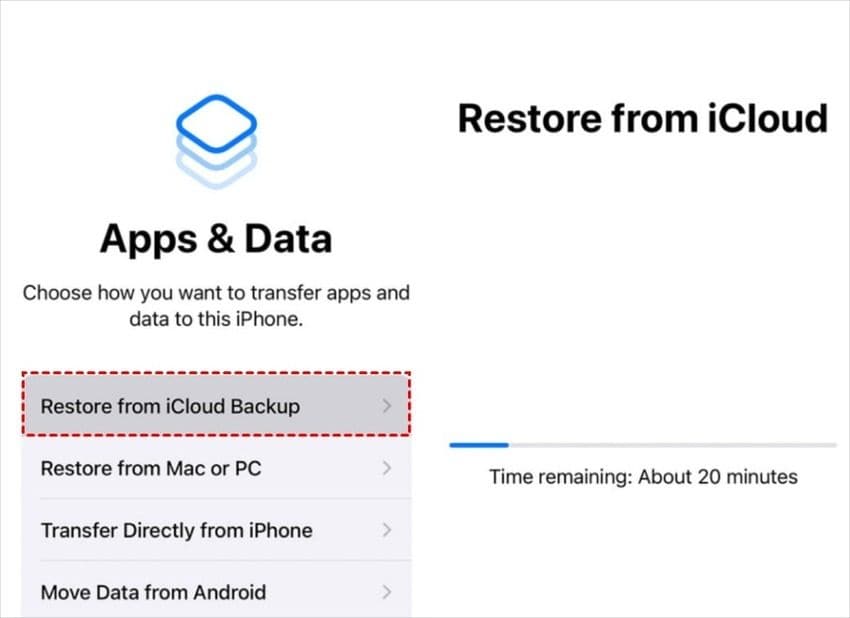
Là encore, la restauration de votre appareil Android ou iOS ne permet de récupérer les mondes Minecraft supprimés que si vous les avez préalablement sauvegardés.
Méthode 3 : Restaurer le dossier Minecraft à la version précédente
Windows dispose d'une fonction intégrée d'historique des fichiers permettant de sauvegarder des dossiers sélectionnés, notamment les bibliothèques, les favoris et les contacts. Vous pouvez récupérer les mondes Minecraft supprimés et d'autres fichiers perdus si vous avez ajouté des sauvegardes Minecraft à ces sauvegardes régulières.
Suivez ces étapes pour récupérer un monde Minecraft (Java Edition) supprimé en restaurant vos sauvegardes à la version précédente :
- Ouvrez l'explorateur de fichiers et allez à C:\Users\<username>\AppData\Roaming\.minecraft\saves.
- Agrandissez le ruban, cliquez sur Historique, faites un clic droit sur l'espace vide et sélectionnez Propriétés.

- Passez à l'onglet Versions précédentes, choisissez la version souhaitée et cliquez sur Restaurer > Appliquer > OK.

Vous savez maintenant comment récupérer des mondes Minecraft supprimés dans Bedrock Edition car les étapes sont identiques. La seule différence est l'emplacement des sauvegardes : C:\Users\<username>\AppData\Local\Packages\Microsoft.MinecraftUWP_8wekyb3d8bbwe\LocalState\games\com.mojang\minecraftWorlds.
Méthode 4 : Importer manuellement les mondes Minecraft
Cette méthode fonctionne si votre ordinateur possède une copie du monde Minecraft supprimé. Sinon, vous devrez peut-être le créer à partir de zéro (à moins que les corrections ci-dessus ne fonctionnent, ce qui devrait être le cas).
Alors, pourquoi s'embêter avec celui-ci ? C'est le moyen le plus rapide de restaurer des mondes supprimés s'ils se trouvent dans la corbeille ou à un autre endroit de votre appareil.
Voici comment trouver des mondes Minecraft supprimés et les importer manuellement dans le jeu :
- Ouvrez l'Explorateur de fichiers et recherchez les fichiers portant l'extension .mcworld. Si elles se trouvent dans la corbeille, faites un clic droit dessus et cliquez sur Restaurer.
- Double-cliquez sur le fichier de monde souhaité pour l'importer dans le jeu (Bedrock Edition) ou lancez Minecraft pour récupérer les mondes supprimés (Java Edition).
- Allez dans Jouer > Mondes > Importer (le bouton vert) et sélectionnez le monde dans le stockage local.

Comment s'assurer que vos mondes Minecraft ne seront pas supprimés à l'avenir ?
Les sauvegardes sont vos meilleures alliées pour vous assurer de ne pas perdre vos précieux mondes Minecraft. Vous pouvez compter sur eux dans des situations inattendues, notamment en cas de panne de logiciel ou de matériel, de suppression accidentelle, d'arrêt soudain de l'ordinateur ou de logiciels malveillants.
Suivez les étapes ci-dessous pour automatiser les sauvegardes de Minecraft sur Windows 10, Android et iOS ou extraire des mondes directement depuis Minecraft, qui fonctionne sur Windows et macOS. Vous pouvez également utiliser Time Machine ou iCloud sur Mac, mais nous n'en parlerons pas ici.
Option 1 : Sauvegarder Minecraft sur Windows 10
Voici comment créer des sauvegardes de Minecraft sous Windows 10 :
- Allez dans Paramètres > Mise à jour et sécurité > Sauvegarde et ajoutez un lecteur à sauvegarder à l'aide de l'Historique des fichiers.
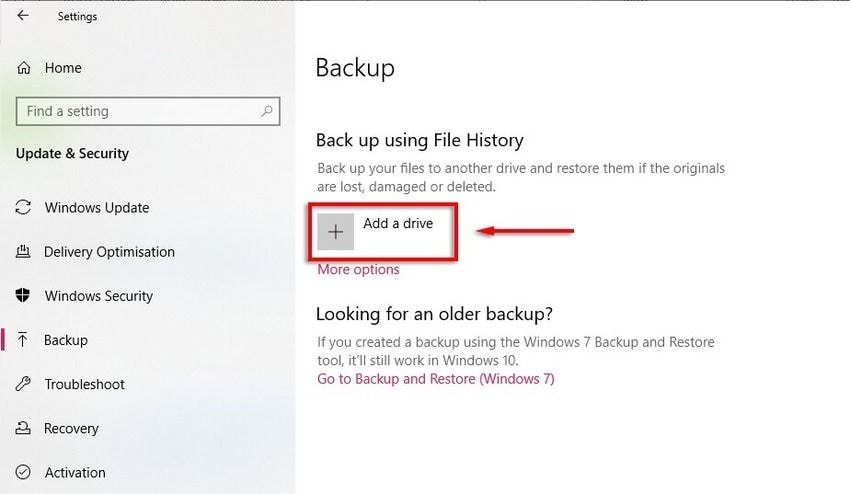
- Cliquez sur Plus d'options > Sauvegarder maintenant.

- Incluez votre répertoire de sauvegarde Minecraft et définissez la fréquence et la durée de la sauvegarde.

Option 2 : Sauvegarder Minecraft sur Android
Comme la récupération du monde Minecraft sur Android nécessite de sauvegarder votre téléphone, voici comment automatiser les sauvegardes :
- Allez dans Réglages > Comptes et sauvegarde > Sauvegarder les données.
- Basculez le commutateur pour inclure les applications et appuyez sur Sauvegarder maintenant.

Option 3 : Sauvegarder Minecraft sur iOS
Sauvegarder Minecraft sur iOS signifie sauvegarder votre iPhone avec iCloud. Voici comment :
- Allez dans Réglages > Identifiant Apple > iCloud > Sauvegarde iCloud.
- Basculez le commutateur Sauvegarde iCloud et touchez Sauvegarder maintenant.

Option 4 : Extraire les mondes de Minecraft
Que vous jouiez à Minecraft sur un ordinateur Windows ou Mac, vous pouvez copier des mondes sur un espace de stockage local directement à partir du jeu. Voici comment :
- Ouvrez Minecraft, cliquez sur Play et cliquez sur le bouton Editer sous Mondes correspondant à celui que vous souhaitez exporter.
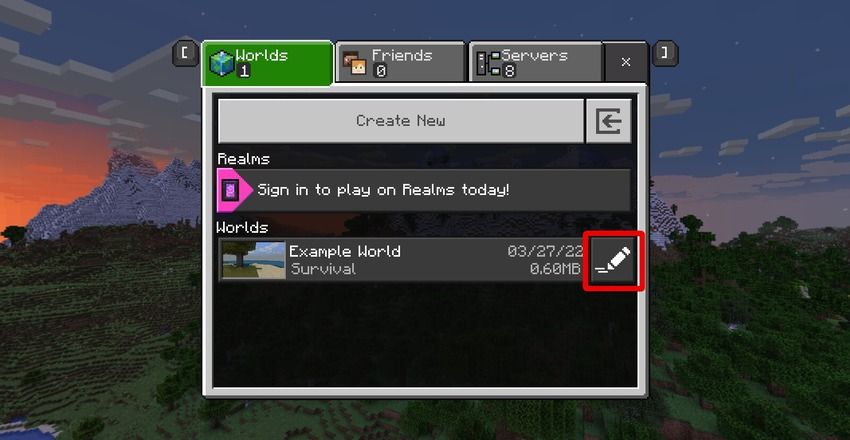
- Allez dans Paramètres du jeu et cliquez sur Exporter le monde.

- Choisissez un dossier dans la boîte de dialogue Enregistrer sous et cliquez sur Exporter.
Conclusion
Savoir comment récupérer un monde supprimé dans Minecraft vous évitera des maux de tête si vous supprimez ou perdez accidentellement des fichiers. Cependant, le fait de les sauvegarder élimine tous les problèmes, car vous pourrez vous appuyer sur ces sauvegardes dans des situations inattendues.
Maintenant que vous savez comment récupérer des mondes Minecraft supprimés, il est temps de suivre les étapes et de sauver vos créations. Vous pouvez utiliser un logiciel de récupération fiable comme Wondershare Recoverit, récupérer des mondes à partir de sauvegardes locales de Minecraft, les restaurer à partir de versions antérieures ou importer manuellement leurs copies depuis votre ordinateur.
FAQ sur la récupération de Minecraft World
-
Puis-je récupérer un monde Minecraft supprimé ?
Vous pouvez récupérer un monde Minecraft supprimé à l'aide d'un logiciel de récupération tel que Wondershare Recoverit. Vous pouvez également le restaurer à partir d'une version précédente ou d'un répertoire de sauvegarde local ou importer manuellement sa copie depuis votre ordinateur (si vous en avez créé un). Cependant, pour le récupérer sur Android ou iOS, il faut restaurer votre téléphone, en vous assurant de l'avoir sauvegardé au préalable, la sauvegarde devant inclure Minecraft. -
Où est mon monde Minecraft supprimé ?
Vous pouvez retrouver votre monde Minecraft supprimé dans la corbeille, d'où vous pouvez le restaurer en un clic. Toutefois, si vous avez vidé la corbeille, le logiciel de récupération de données Recoverit peut vous aider à récupérer les fichiers perdus. -
Comment restaurer mon monde Minecraft à une version antérieure ?
Voici comment restaurer une version précédente d'un monde Minecraft supprimé :- Allez dans C:\Users\<username>\AppData\Roaming\.minecraft\saves si vous utilisez Minecraft Java. Navigater vers C:\Users\<username>\AppData\Local\Packages\Microsoft.MinecraftUWP_8wekyb3d8bbwe\LocalState\games\com.mojang\minecraftWorlds si vous utilisez Minecraft Bedrock.
- Agrandissez le ruban de l'explorateur de fichiers, cliquez sur Historique, cliquez avec le bouton droit de la souris sur l'espace vide et sélectionnez Propriétés.
- Passez à l'onglet Versions précédentes, choisissez la version souhaitée et cliquez sur Restaurer > Appliquer > OK.
-
Comment récupérer des mondes Minecraft non sauvegardés ?
Un logiciel de récupération est la meilleure solution pour récupérer les mondes Minecraft si vous n'avez pas de sauvegarde. Par exemple, Wondershare Recoverit analyse votre appareil à la recherche de données perdues et répertorie tous les fichiers récupérables, ce qui vous permet de les restaurer en un clic. -
La désinstallation de Minecraft supprime-t-elle les mondes ?
Malheureusement, la désinstallation de Minecraft supprime tous les fichiers du jeu, y compris les mondes. C'est pourquoi les sauvegardes sont essentielles. Sauvegarder vos mondes dans un autre endroit, dans un espace de stockage local ou dans le nuage, vous permettra de conserver vos créations. Vous pouvez les importer dans le jeu si vous le réinstallez.



